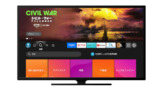Fire TVに繋ぐテレビを変えた際、テレビの設定を変更する方法

あなたはFire TVを使っていますか? AmazonのFire TVはHDMI端子があるテレビで使えるので多くのテレビで動作します。テレビでなくてもHDMI端子があれば使えるのでHDMI端子のあるパソコン用モニターでも使用できます。
様々なテレビで使用できるFire TVですが、Fire TV初期設定時にはテレビの各メーカー(ブランド)ごとに最適化が行われます。これによってFire TVリモコン(第2世代以降のリモコン)でテレビの音量や電源が操作可能になります。
便利な機能ですが、テレビを買い替えるなどしてFire TVを挿すテレビのメーカーが変わった場合はFire TVのテレビ設定を変更する必要があります。今回は、テレビを変えた際、Fire TVのテレビの設定を変更する方法を解説します。
当ブログはAI学習禁止(無断使用禁止)です。
Fire TVで使用するテレビの設定を変更する方法
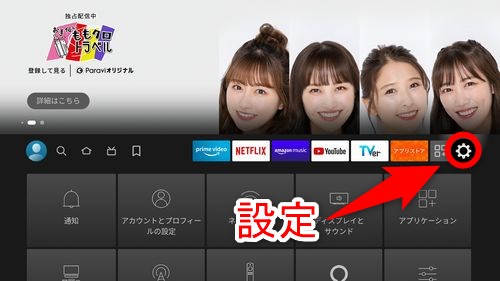
Fire TVで使用するテレビのメーカー(ブランド)の設定を変更するには、まずFire TVのホーム画面から歯車ボタンを選び「設定」を開きます。
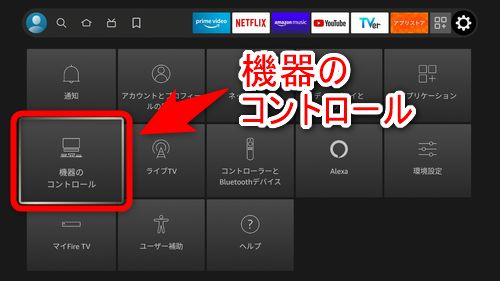
設定の項目の中から「機器のコントロール」を選択します。
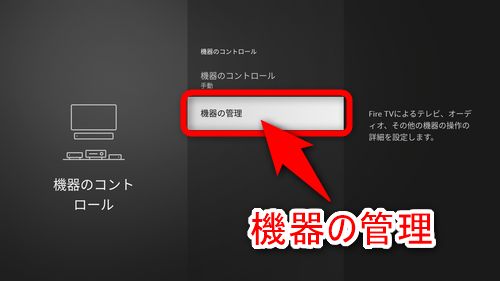
「機器の管理」を選択します。
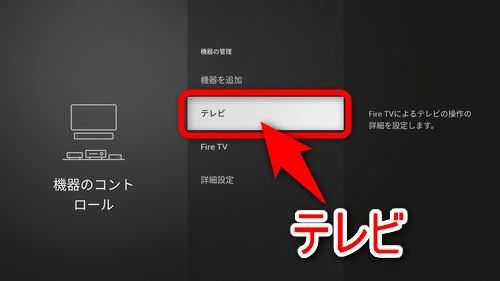
「テレビ」を選択します。
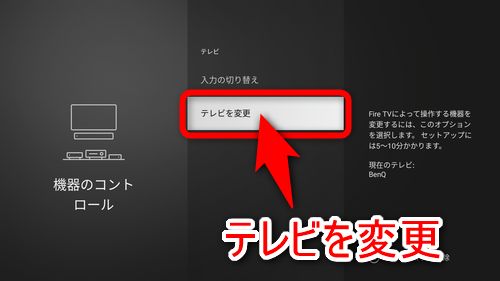
「テレビを変更」を選択します。
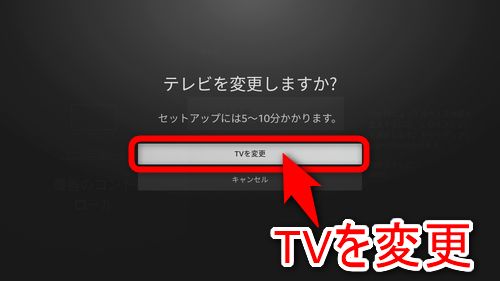
テレビを変更するか聞かれるので「TVを変更」を選択します。
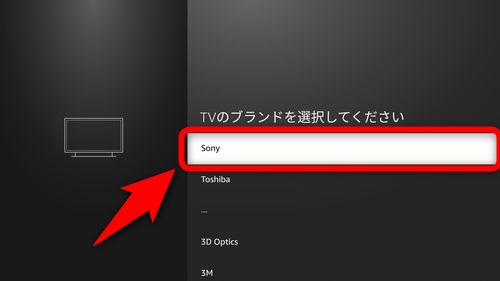
変更後のテレビのブランドを選択します。
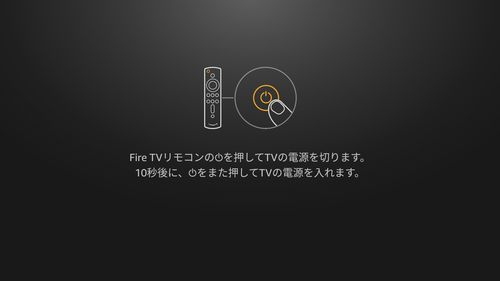
以後、各テレビのブランド(メーカー)に合わせて設定が行われます。画面の指示に従って操作してください。
作業が完了すれば、Fire TVで使用するテレビのブランドの変更が完了します。
Fire TVで使用するテレビのメーカーを把握しておこう
以上が、テレビを変えた際、Fire TVのテレビの設定を変更する方法です。使用するテレビのメーカーを固定しているなら初期設定以降は変更の必要はありませんが、使用するブランドを変更した時は必ず設定を変更しましょう。
パソコンのモニターでFire TVを使用している場合、Fire TV側でメーカー(ブランド)を指定してもリモコンで電源や音量を操作できないことがあります。Fire TVはテレビで使われることを前提に作られているので仕方ありません。
Fire TVのリモコンに電源ボタンや音量ボタンがない古いFire TVを使用している場合はそろそろ買い替え時期だと思います。最新のFire TVは性能も上がってサクサク動作しますので壊れて動かなくなる前に買い替えましょう。
Fire TV Stick 4K Max – Alexa対応音声認識リモコン(第3世代)付属 | ストリーミングメディアプレーヤー